Come clonare la partizione di sistema di Windows 10 su SSD utilizzando il software CloneGo
Ogni volta che pensiamo di aggiornare il nostro computer con un nuovissimo SSD, la prima possibilità che si presenta è quella di esaminare l'intero sistema di installazione di Windows da zero. Ma, se desideri evitare di fare lo stesso o eseguire il backup del tuo sistema operativo Windows su un nuovo SSD avviabile, puoi fare affidamento su iSunshare CloneGo software.
Annuncio
Non c'è niente di più facile di così clonare la partizione di sistema di Windows 10 su SSD in modo ragionevolmente più semplice e veloce mantenendo intatte tutte le impostazioni e i file nell'unità SSD. Questo software di clonazione di Windows è al primo posto in termini di versatilità e consente di clonare la partizione di sistema di Windows 7/8 e 10 e la partizione dei dati in modo semplice. Funziona anche come backup di Windows che ripristina il software che può proteggerti le spalle ogni volta che desideri eseguire il backup dello stesso.
Oltre a poter clonare la partizione di sistema di Windows 10 su SSD, sei anche obbligato a sentirti felice con la sua semplice interfaccia utente che rende la curva di apprendimento estremamente comoda da affrontare. Oggi basiamo la nostra discussione sui passaggi per clonare la partizione di sistema di Windows 10 su SSD. Ma prima daremo un'occhiata alle diverse possibilità di CloneGo.
- Puoi clonare o copiare il tuo sistema operativo Windows in un altro SSD, HDD o disco rigido e renderlo avviabile. In questo processo, non ti verrà richiesto di reinstallare il sistema operativo Windows.
- Se desideri aggiungere SSD al tuo computer mantenendo l'HDD, puoi fare affidamento su CloneGo per creare una copia accurata della tua copia originale del sistema operativo Windows in un altro disco rigido. Questo può aiutarti ad avviare il tuo computer dall'SSD con lo stesso sistema operativo. Questo processo è estremamente semplice e può essere raggiunto con pochi clic. Al termine del processo di copia, è possibile avviare il computer da SSD mantenendo l'HDD come partizione dati.
- Il software CloneGo iSunshare aiuta gli utenti a creare copie di backup della partizione di sistema di Windows come file su un altro disco rigido o in una partizione. Tutto quello che devi fare dopo è ripristinarlo rapidamente quando vuoi usarlo.
- CloneGo funge da ottimo backup per i dati indipendentemente dal tipo di file. È possibile memorizzare tutti i dati in una partizione dopo il backup dei dati e creare un file di backup dell'intera partizione utilizzando questo software. Successivamente, puoi archiviare il file di backup nel cloud, in un dispositivo USB o nell'HDD/SSD.
- Questo software di clonazione di Windows facile da usare aiuta a clonare il volume dinamico su un disco di base. Tali attributi lo rendono la scelta perfetta per le persone che altrimenti hanno difficoltà a intraprendere la conversione del volume dalla dinamica alla base.
- Una delle cose migliori del software iSunshare CloneGo è che consente la creazione di WinPE che aiuta a eseguire il programma senza dover accedere al computer.
Abbastanza detto, diamo ora un'occhiata ai mezzi per clonare la partizione di sistema di Windows 10 su SSD utilizzando il software iSunshare CloneGo. Qui puoi procedere con la funzione "Copia" o "Backup" e tratteremo entrambe le stesse in dettaglio.
Copiare la partizione o il sistema di Windows su SSD
Precedente a clonare la partizione di sistema di Windows 10 su SSD utilizzando questo software di clonazione, ti verrà richiesto di connettere il tuo sistema con un disco rigido esterno con spazio sufficiente. Si consiglia di scegliere un nuovo HDD o SSD come destinazione di destinazione. Successivamente dovrai seguire questi passaggi sotto indicati:
- In primo luogo, dovrai aprire CloneGo e selezionare l'opzione Copia presente nella sezione sinistra dell'interfaccia.
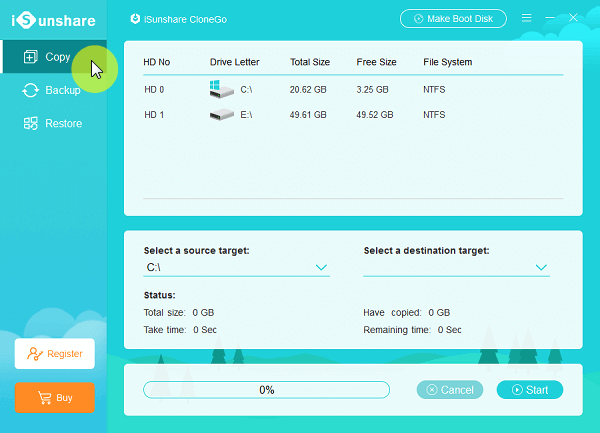
- Successivamente, dovrai scegliere la destinazione di origine che è in realtà il sistema Windows o la partizione. Qui, è imperativo notare che la partizione è il luogo in cui si trova l'unità di installazione del software Windows per essere copiata sotto l'opzione "Seleziona una destinazione di origine". Per impostazione predefinita, "C:\" è la destinazione di origine.
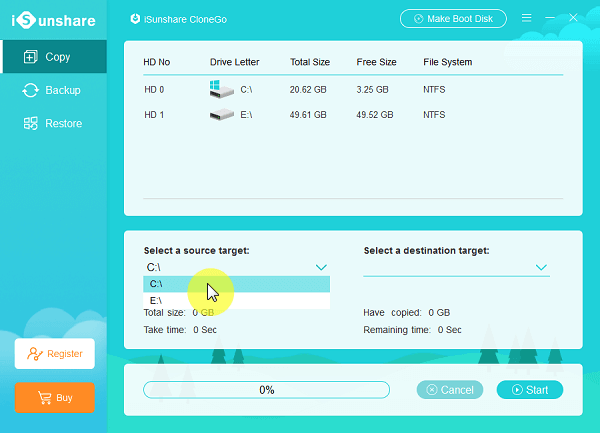
- Ora dovrai "Selezionare un target di destinazione" per memorizzare la partizione o il sistema copiato. La destinazione selezionata verrà formattata da CloneGo e quindi è consigliabile eseguire il backup dei dati della partizione in anticipo.
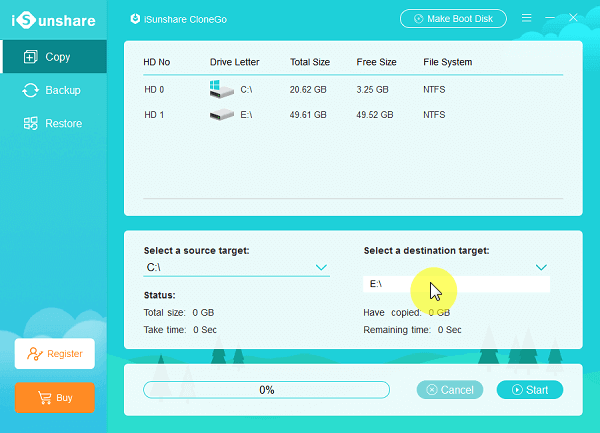
- nel quarto passaggio, dovrai fare clic sul pulsante "Avvia" che appare nell'angolo in basso a destra dello schermo prima di fare clic su OK. Si aprirà una piccola finestra che cercherà la tua conferma.
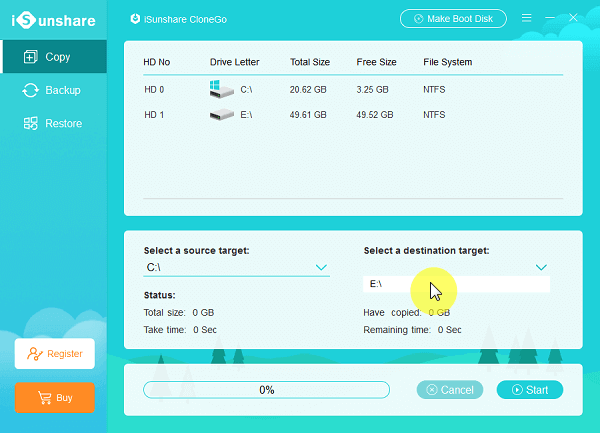
- Questa finestra in basso verrà visualizzata successivamente se scegli la destinazione di destinazione come formato GPT.
-
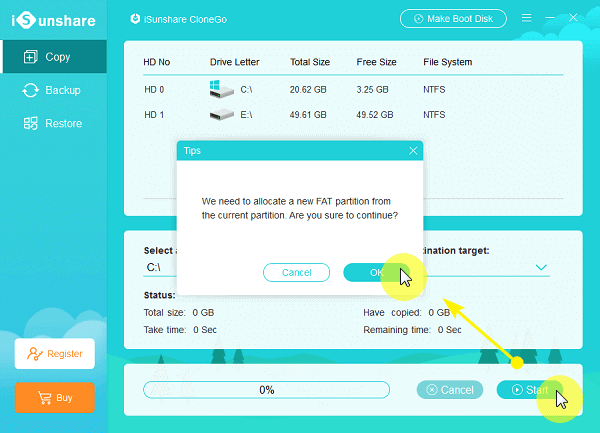
- Alla fine, dovrai fare clic sul pulsante OK dalla finestra a comparsa che indica che l'operazione è stata completata. Successivamente è possibile avviare il dispositivo dall'HDD o dall'SSD per eseguire la partizione o il sistema copiati.
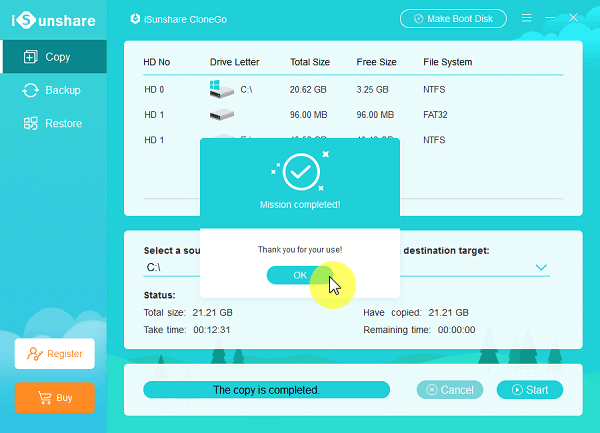
- Alla fine, dovrai fare clic sul pulsante OK dalla finestra a comparsa che indica che l'operazione è stata completata. Successivamente è possibile avviare il dispositivo dall'HDD o dall'SSD per eseguire la partizione o il sistema copiati.
Backup della partizione o del sistema di Windows su SSD
- Per prima cosa, dovrai eseguire il iSunshare CloneGo software e fare clic sull'opzione Backup che appare nel pannello di sinistra.
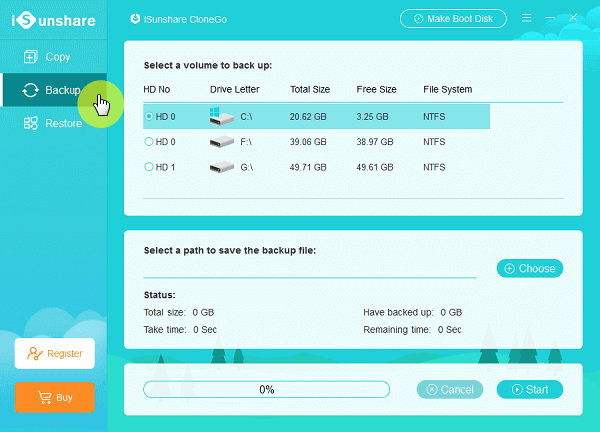
- Successivamente, dovrai scegliere il sistema o la partizione Windows per il backup dei dati nell'opzione "Seleziona un volume di cui eseguire il backup".

- In terzo luogo, dovrai fare clic sul pulsante Scegli nella sezione "Seleziona un percorso per salvare il file di backup". Dovrai scegliere la partizione con spazio adeguato per salvare il file di backup. Puoi anche rinominare il file di backup secondo le tue esigenze nella barra.
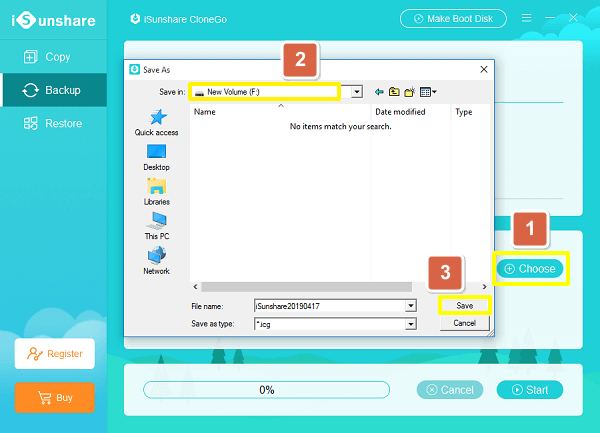
- Successivamente dovrai fare clic sul pulsante "Avvia" che appare nella parte inferiore destra dell'interfaccia. Apparirà una piccola finestra che richiederà l'autorizzazione per il backup del sistema o della partizione. Dovrai fare clic su OK prima di procedere con il passaggio successivo.

- Nell'ultimo passaggio del processo di backup, dovrai fare clic su OK una volta che il processo di backup è stato completato con successo. Tuttavia, per eseguire lo stesso, dovrai prima ripristinare il file icg.

Ripristina la partizione o il sistema di Windows su SSD
La destinazione del ripristino deve essere la partizione di un altro disco come un SSD esterno. Puoi anche scegliere una partizione vuota nel tuo nuovo disco rigido poiché la tua partizione di destinazione verrà prima formattata dalla nuova unità.
- In primo luogo, dovrai fare clic sull'opzione Ripristina che appare sul lato sinistro dell'interfaccia utente di CloneGo.
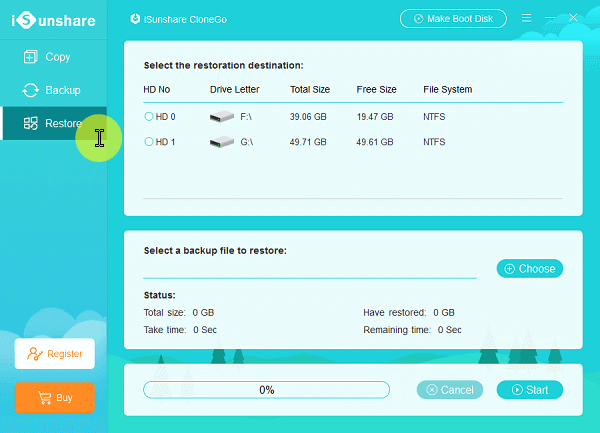
- Successivamente, dovrai selezionare una partizione con spazio adeguato dall'opzione "Seleziona la destinazione del ripristino". La partizione in cui viene salvato il file di backup o in cui è installato il sistema operativo attuale e la destinazione di ripristino per la partizione di backup non possono essere la stessa.
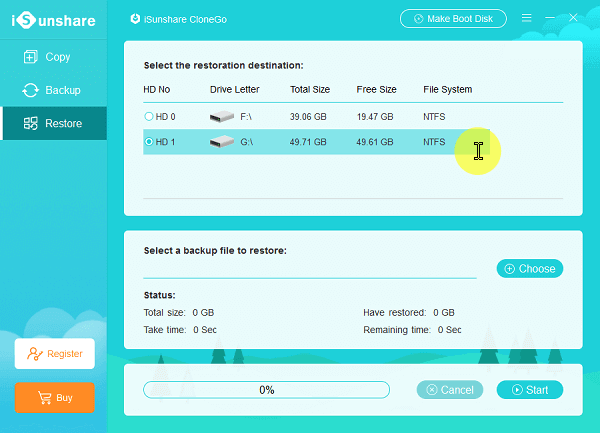
- Ora dovrai aprire il file immagine di cui hai eseguito il backup prima del ripristino. Questo può essere fatto facendo clic sul pulsante Scegli che in seguito importerà direttamente il file icg.

- Nel quarto passaggio, dovrai fare clic sul pulsante "Avvia" e confermare la formattazione della destinazione del ripristino.
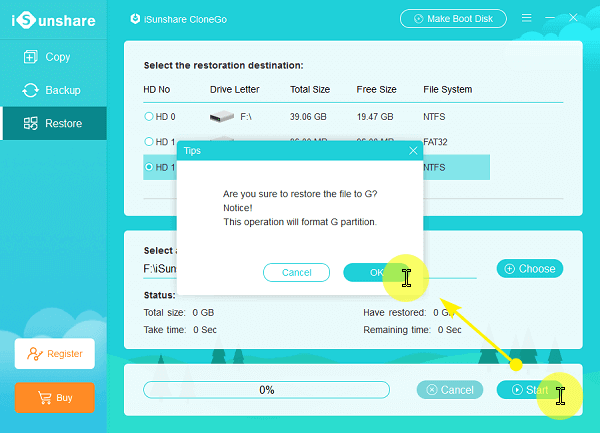
- Durante l'utilizzo della partizione GPT, il software ti chiederà di allocare una nuova partizione FAT da quella attuale.

- Nell'ultimo passaggio, riceverai una notifica che indica il completamento con successo del processo. Puoi controllare la partizione o il sistema di backup in questo passaggio.
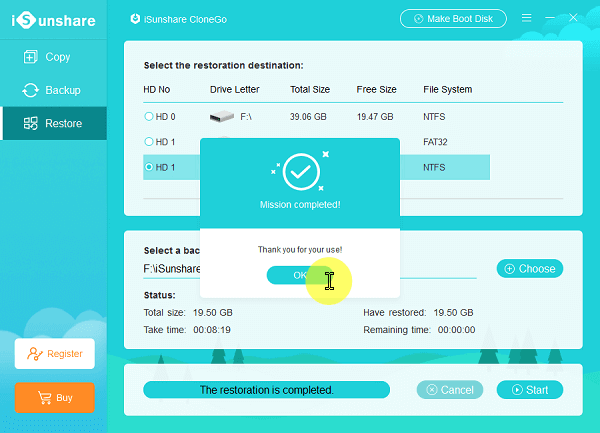
Diventa super facile da clonare la partizione di sistema di Windows 10 su SSD usando il iSunshare CloneGo Software. Prima di acquistare il software, puoi anche provare la sua versione di prova di 7 giorni che può facilmente darti un'idea delle sue ultime funzionalità.


